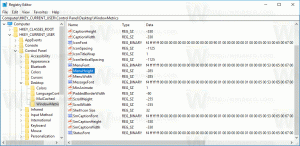Comment marquer des personnes dans l'application Photos dans Windows 10
Dans Windows 10, il existe une application Photos intégrée qui permet de visualiser des images et d'effectuer des modifications de base. Sa vignette est épinglée dans le menu Démarrer. En outre, l'application est associée à la plupart des formats de fichiers image prêts à l'emploi. Enfin, l'application Photos a la possibilité de marquer des personnes sur des photos stockées dans votre collection.
Windows 10 est livré avec une application Photos qui a remplacé la visionneuse de photos Windows et Galerie de photos. Photos offre des fonctionnalités très basiques pour afficher des images à partir du lecteur local de l'utilisateur ou du stockage en nuage OneDrive. Windows 10 inclut cette application au lieu de la bonne vieille Visionneuse de photos Windows à partir de Windows 7 et Windows 8.1. L'application Photos est définie comme l'application de visualisation d'images par défaut. L'application Photos peut être utilisée pour parcourir, partager et éditer vos photos et votre collection d'images. Avec les mises à jour récentes, l'application a une toute nouvelle fonctionnalité "
À partir de la version 2018.18022.15810.0, l'application Photos permet de marquer des personnes dans vos photos. Voici comment cela peut être fait.
Pour marquer des personnes dans l'application Photos sous Windows 10, procédez comme suit.
- Ouvrez Photos. Sa vignette est épinglée par défaut dans le menu Démarrer.
- Passez à l'onglet Personnes.
- Lisez une courte introduction pour en savoir plus sur la fonctionnalité.
- Cliquez sur le bouton "Démarrer le balisage".
- Cliquez sur un groupe de photos pour voir l'option d'ajouter un nom pour une personne en haut de la fenêtre. Choisissez une personne dans votre carnet d'adresses ou saisissez un nouveau nom.
Cette amélioration devrait être bien accueillie par les utilisateurs qui utilisent l'application Photos pour organiser leur collection de photos.
Voici quelques conseils utiles pour les utilisateurs de Photos.
Vous pouvez désactiver l'amélioration automatique dans l'application Photos de Windows 10 pour obtenir un aspect plus naturel de vos photos. L'application Photos de Windows 10 améliore automatiquement l'apparence de vos photos par défaut. Voir
Désactiver l'amélioration automatique dans l'application Photos sous Windows 10
Si vous préférez utiliser les raccourcis clavier pour la productivité, consultez
La liste des raccourcis clavier pour l'application Photos dans Windows 10
La fonctionnalité Live Tile est activée par défaut pour l'application Photos. Il est configuré pour afficher vos photos récentes. Vous pouvez le modifier pour afficher une seule photo sélectionnée. Référez-vous à ce post :
Modifier l'apparence des vignettes dynamiques de l'application Photos dans Windows 10
Enfin, il est possible d'activer ou de désactiver le thème sombre dans l'application.
Activer le thème sombre dans les photos sous Windows 10
C'est ça.